SharePoint Server のバックアップと回復の概要
適用対象:
 2016
2016  2019
2019  Subscription Edition
Subscription Edition  SharePoint in Microsoft 365
SharePoint in Microsoft 365
SharePoint Serverのバックアップ アーキテクチャと回復プロセスには、ファームのバックアップと回復、段階的なバックアップと回復、および接続されていないコンテンツ データベースからの回復などが含まれます。 バックアップと回復の操作は、SharePoint サーバーの全体管理 Web サイトまたは PowerShell コマンドレットを使用して実行できます。 バックアップと回復の組み込みツールは必ずしも組織の要件をすべて満たすとは限らないので注意が必要です。
SharePoint のバックアップと回復のシナリオ
データのバックアップと回復は、次のような多数のビジネス シナリオに対応しています。
ごみ箱やバージョン管理によって保護されていないコンテンツを誤って削除した状況からの回復
ハードウェアまたはソフトウェアのアップグレードの一環として行う、インストール間でのデータの移動
予期しない障害からの回復
SharePoint Serverのバックアップ アーキテクチャ
SharePoint Serverには、ファーム バックアップと段階的なバックアップの 2 種類のシステムが用意されています。
SharePoint Server 2016のファーム バックアップのアーキテクチャ
SharePoint Serverのファーム バックアップのアーキテクチャは、コンテンツとサービス アプリケーション データベースの SQL Server バックアップを起動し、構成内容をファイルを書き込み、検索インデックス ファイルをバックアップし、それらを検索データベース バックアップと同期するというものです。
ファーム バックアップのしくみを次の図に示します。
SharePoint のファームのバックアップ システム

このアーキテクチャは、完全バックアップと差分バックアップの両方に対応しています。 "完全" バックアップは、システム全体の新しいバックアップを作成します。 "差分" バックアップは、前回の完全バックアップ以降に保存されたすべての変更のバックアップを作成します。
ファーム バックアップ システムの構成は階層的です。 バックアップの対象としてファームから次のコンポーネントを選択できます。
ファーム ファームは最上位レベルのオブジェクトです。 ファームをバックアップするときは、次のオプションを選択できます。
コンテンツと構成データ (既定)
サーバー ファーム全体がバックアップされます。 これには、構成データベースからの設定が含まれます。
構成のみ
構成データベースの設定がバックアップされ、ファーム全体に構成を適用できます。 詳細については、この記事の後の「構成のみのバックアップの用途と利点」を参照してください。
Web アプリケーション。Web アプリケーション内で、バックアップするコンテンツ データベースを 1 つ以上選択できます。
Web アプリケーションのバックアップに含まれるものは次のとおりです。
アプリケーション プール名とアプリケーション プール アカウント
認証設定
通知、管理パスなど、Web アプリケーションの一般的な設定
プロトコルの種類、ホスト ヘッダー、ポート番号など、インターネット インフォメーション サービス (IIS) のバインド情報
オブジェクト モデルまたはサーバーの全体管理から行われた Web.config ファイルへの変更
注:
フォーム ベースの認証を使用する要求ベースのアプリケーションをサポートするために行われたWeb.config ファイルの変更は、バックアップには含まれません。これらの変更は手動で行われるためです。 詳細については、この記事で後述する「ファーム バックアップ使用時の考慮事項」を参照してください。
サンドボックス ソリューション
これらの設定を保護する方法の推奨事項については、「SharePoint Server でのバックアップと回復を計画する」を参照してください。
サービスとサービス アプリケーション (共有されていない) 共有されていないサービスの例として、State Service があります。 サービスとサービス アプリケーションのバックアップには、サービスまたはサービス アプリケーションの設定とそれに関連付けられたデータベースの設定が含まれます。
重要
サービス アプリケーションのバックアップには、関連するプロキシは含まれません。 サービス アプリケーションとサービス アプリケーション プロキシの両方をバックアップするには、ファームをバックアップするか、バックアップを 2 回続けて行う必要があります。 後者の場合、1 回目のバックアップではサービス アプリケーションを選択し、2 回目のバックアップでは関連するサービス アプリケーション プロキシを選択します。
SharePoint Serverから多数のサービス アプリケーション データベースを個別にバックアップすることはできません。 サービス アプリケーション データベースのみをバックアップする場合は、SQL Server バックアップを使用する必要があります。
共有されないサービス アプリケーションのプロキシ
共有サービス 共有サービスを実行するには、サービス アプリケーションとサービス アプリケーション プロキシの両方が必要です。 [共有サービス] ノードを選択して、そのファームのすべてのサービス アプリケーションと、関連するサービス アプリケーション プロキシをバックアップします。
注:
バックアップ階層を使用すると、個々のサービス アプリケーションとサービス アプリケーション プロキシを個別に選択してバックアップできます。 ただし、1 つまたはすべてのサービス アプリケーション、あるいは 1 つまたはすべてのプロキシを選択したときは、関連するオブジェクトは既定ではバックアップされません。
SharePoint Server 環境の設定によってはファーム バックアップに含まれないものがあることに注意してください。 これらには Web サーバーに保存される次のような設定が該当します。
アプリケーション プール アカウントのパスワード
HTTP 圧縮設定
タイムアウト設定
Internet Server Application Programming Interface (ISAPI) のユーザー設定フィルタ
コンピュータのドメイン メンバシップ
インターネット プロトコル セキュリティ (IPSec) 設定
ネットワーク負荷分散の設定
Secure Sockets Layer (SSL) 証明書
専用 IP アドレスの設定
Search Service アプリケーションのバックアップ プロセス
Search Service アプリケーションのバックアップと回復は、アプリケーションのコンポーネント間の相互作用が複雑なので特別です。
Search Service アプリケーションのバックアップを開始すると、SharePoint Serverは、検索管理データベース、クロール データベース、およびプロパティ データベースの SQL Server バックアップを開始します。 それと同時に、インデックス パーティション ファイルもバックアップされます。
Search Service アプリケーションのバックアップと回復プロセスがサービス レベル アグリーメントに与える影響について検討します。 たとえば、すべてのクロールを一時停止すると検索結果の鮮度にどのような影響が及ぶ可能性があるかについて検討します。
バックアップ プロセスは次のとおりです。
マスター インデックスを維持するためにマスター結合が一時停止します。
データベースの完全バックアップが開始されます。
マスター インデックスがバックアップされます。
クロールが一時停止します。
クロールが一時停止している時間は、SharePoint 検索の旧バージョンのバックアップ時間よりも大幅に短く、バックアップ プロセス全体で停止することはありません。
すべてのシャドウ インデックスがバックアップされます。
データベースの増分バックアップが開始されます。
クロールが再開します。
マスター結合が再開します。
構成のみのバックアップの用途と利点
構成のみバックアップでは、構成データベース内の構成設定が抽出されてバックアップされます。 組み込みのツールを使用すると、ファームに現在アタッチされているかどうかに関係なく、構成データベースの構成をバックアップできます。 構成をバックアップする方法の詳細については、「 SharePoint Server でファーム構成をバックアップする」を参照してください。
構成のバックアップは、同じサーバー ファームまたは別のサーバー ファームに復元できます。 ファームの設定値が構成のバックアップに含まれている場合、構成を復元すると、該当するファームの設定値が上書きされます。 構成のバックアップに含まれていないファームの設定は変更されません。 ファームの構成を復元する方法の詳細については、「SharePoint Server でファームの構成を復元する」を参照してください。
注:
Web アプリケーションとサービス アプリケーションの設定は構成バックアップに含まれません。 PowerShell コマンドレットを使用して、サービス アプリケーションの設定をドキュメント化およびコピーできます。 詳細については、「SharePoint Server でファームの構成設定を文書化する」および「SharePoint Server のファーム間で構成設定をコピーする」を参照してください。
次のような状況では、構成を別のファームに復元した方が適切であると考えられます。
環境全体で使用するように標準化されたファーム構成をレプリケートする場合
開発環境またはテスト環境から運用環境に構成を移動する
スタンドアロン インストールからファーム環境に構成を移動する
スタンバイ環境の一部として機能するようにファームを構成する場合
構成のみのバックアップの場合、SharePoint Serverは次の種類の設定を保存します。
ウイルス対策
Information Rights Management (IRM)
送信電子メール設定 (上書きを実行する場合にのみ復元される)
信頼できるソリューションとして展開されるカスタマイズ
診断ログ
ファーム バックアップ使用時の考慮事項
ファーム バックアップを使用する前に、次の点を検討します。
バックアップ用のスケジュール システムは組み込まれていません。 バックアップのスケジュールを設定するには、PowerShell を使用してバックアップ スクリプトを作成し、Windows タスク スケジューラを使用してバックアップ スクリプトを定期的に実行する方法をお勧めします。
IIS 設定を保護する方法として IIS メタベース バックアップを使用することはお勧めできません。 代わりに、Microsoft Endpoint Configuration Managerなど、必要な構成監視を提供するツールを使用して、各 Web サーバーのすべての IIS 構成を文書化します。
SharePoint Serverのバックアップと回復は、バックアップの圧縮、透過的なデータ暗号化など、SQL Server Enterprise の機能と共に実行できます。
SQL Server Enterprise を実行している場合は、バックアップの圧縮を使用することをお勧めします。 バックアップの圧縮の詳細については、「バックアップの圧縮 (SQL Server)」を参照してください。
透過的なデータ暗号化を使用してデータベースを実行する場合は、キーを手動でバックアップおよび復元する必要があります。 SharePoint Server のバックアップと復元では、キーに関する情報は維持されません。 透過的なデータ暗号化の詳細については、「透過的なデータ暗号化 (TDE)」を参照してください。
コンテンツ データベースが SQL FILESTREAM リモート BLOB ストレージ (RBS) プロバイダーを使用するように設定されている場合は、バックアップ先のデータベース サーバーとバックアップの復元先のデータベース サーバーの両方に RBS プロバイダーがインストールされている必要があります。
SharePoint Server バックアップは、次の保護を行いません。
Web サーバーの Web.config ファイルに対する変更のうち、サーバーの全体管理またはオブジェクト モデルから行われていないもの。
信頼できるソリューションまたはセキュリティで保護されたソリューションの一部として展開されていないサイトのカスタマイズ。
複数のファームでサービス アプリケーションを共有する場合、交換済みの信頼証明書はファームのバックアップに含まれないことに注意する必要があります。 証明書ストアを別にバックアップするか、証明書を別の場所に保持しておく必要があります。 サービス アプリケーションを共有するファームを復元する場合、証明書のインポートと再展開を行い、すべてのファーム間信頼を再度確立する必要があります。
詳細については、「信頼証明書をファーム間で交換する (SharePoint Server)」を参照してください。
任意のクレームベース認証を使用するように構成されたファームまたは Web アプリケーションを復元するときに、重複したプロバイダーまたはその他のプロバイダーが有効になっているように見えることがあります。 重複したプロバイダーが表示される場合は、各 Web アプリケーション ゾーンを手動で保存し、それらを削除する必要があります。
フォームベース認証を使用するように構成された Web アプリケーションを含むファームを復元する場合は追加の手順が必要です。 Web.config ファイルにメンバーシップ プロバイダーとロール プロバイダーを再度登録し、プロバイダーを再度展開します。 これらの手順は、Web アプリケーション レベルまたはファーム レベルのどちらのレベルで復元を行うかに関係なく実行する必要があります。
詳細については、「SharePoint Server で Web アプリケーションをバックアップする」、および「SharePoint Server でユーザー認証方法を計画する」を参照してください。
段階的なバックアップとエクスポートのアーキテクチャ
段階的なバックアップとエクスポートのアーキテクチャでは、Transact-SQL クエリとエクスポート呼び出しを使用します。 段階的なバックアップとエクスポートは、ファーム バックアップよりもデータの読み取り量と処理量の多い操作です。
段階的なバックアップ システムから、サイト コレクションをバックアップしたり、サイトまたはリストをエクスポートしたりできます。
注:
サイトまたはリストのエクスポートにワークフローは含まれません。
SQL Server Enterprise を実行している場合は、段階的なバックアップ システムで SQL Server データベース スナップショットを使用して、バックアップ中またはエクスポート中にデータの一貫性を維持できます。 スナップショットを作成すると、SharePoint Server はそのスナップショットを使用してバックアップまたはエクスポート パッケージを作成し、その後、そのスナップショットを削除します。 データベースのスナップショットはソース データベースにリンクされています。 ソース データベースがオフラインになると、スナップショットは使用できなくなります。 データベース スナップショットの詳細については、「データベース スナップショット」を参照してください。
スナップショットを使用してサイト コレクションをバックアップする方法には、次のような利点があります。
バックアップの実行中も、読み取られているデータの一貫性が維持されます。
ユーザーは、データベース スナップショットからバックアップされている間、引き続きサイト コレクションと対話できます。 これには、コンテンツの追加、編集、削除が含まれます。 ただし、ユーザーがライブ サイトに加えた変更は、バックアップがデータベース スナップショットに基づいているため、サイト コレクションのバックアップには含まれません。
一方で、データベース スナップショットはパフォーマンスに悪影響を及ぼすこともあります。
SQL FILESTREAM RBS プロバイダーを使用する構成になっているデータベースに保存されているコンテンツに段階的なバックアップとエクスポートを使用できます。
注:
使用している RBS プロバイダーがスナップショットをサポートしていない場合は、コンテンツの展開またはバックアップでスナップショットを使用できません。 たとえば、SQL FILESTREAM プロバイダーはスナップショットをサポートしていません。
注:
85 GB を超えるサイト コレクションのバックアップに SharePoint Server サイト コレクション バックアップを使用することはお勧めできません。
次の図は、段階的なバックアップとエクスポートのシステムを示しています。
サイト コレクションのバックアップ
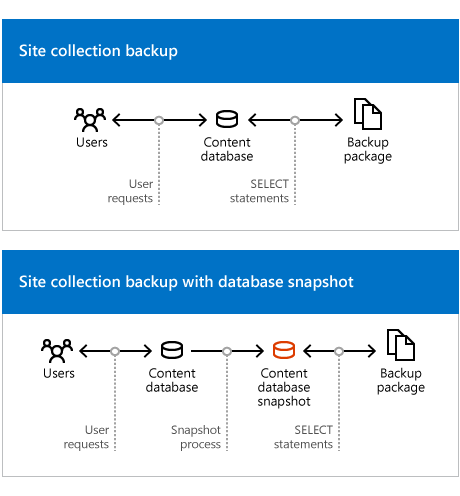
SharePoint Serverの回復プロセス
SharePoint Serverは、次の主要な組み込み回復オプションをサポートしています。
組み込みツールを使用して作成されたファーム バックアップからの復元。
ファーム バックアップ システムを使用して取得されたコンポーネントのバックアップからの復元。
サイト コレクションのバックアップからの復元。
未接続のコンテンツ データベース機能を使用してコンテンツ データベースに接続し、データベースからデータをバックアップまたはエクスポートして、そのデータを復元またはインポートします。
ファーム バックアップからの復元
ファーム バックアップから次のような項目を復元できます。
ファーム
コンテンツと構成データ (既定)
サーバー ファーム全体が復元されます。
これには、構成データベースと信頼できるソリューション パッケージからの設定が含まれます。
構成のみ
構成データのみが復元されます。 この復元により、構成のみのバックアップの内部で値が設定されている、ファーム内のすべての設定が上書きされます。
Web アプリケーション
Web アプリケーションが復元されます。
サービス アプリケーション
サービス アプリケーションが復元されます。 SharePoint Serverでは復元プロセス中にサービス アプリケーション プロキシを完全に再構成できないため、サービス アプリケーションの回復は複雑になることがあります。 サービス アプリケーション プロキシは復元されてもプロキシ グループに配置されません。 したがって、サービス アプリケーション プロキシは Web アプリケーションに関連付けられません。 Search Service アプリケーションの復元方法の詳細については、「Search Service アプリケーションの回復プロセス」を参照してください。 特定のサービス アプリケーションの復元方法に関する具体的な情報については、「SharePoint Server でサービス アプリケーションを復元する」を参照してください。
コンテンツ データベース
コンテンツ データベースを復元すると、その関連サイト コレクションに関連付けられているセキュリティで保護されたソリューションも復元されます。
新規復元と上書き復元
SharePoint Serverの回復では、既定で、オブジェクトは同じ名前で既存のインスタンスを上書きするのではなく、オブジェクトの新しいインスタンスとして復元されます。
ファームまたはオブジェクトを新規で復元すると、オブジェクトのすべての GUID に新しい値が割り当てられるので、次のオブジェクトは調整しないと機能しません。
ファーム
ファームを新規で復元するときは、次の操作を行う必要があります。
代替アクセス マッピングの設定を再作成します。 SharePoint Serverの回復では、Web アプリケーションの既定ゾーンのみが復元されます。
あらゆる Business Data Connectivity および Managed Metadata サービス アプリケーションの外部ソースの設定を再構成します。
復元時にサービス アプリケーション プロキシはプロキシ グループに割り当てられないため、サービス アプリケーション プロキシをプロキシ グループに再度割り当てます。 Web アプリケーションはすべて既定のプロキシ グループに関連付けられます。 必要に応じて、Web アプリケーションを他のプロキシ グループに関連付ける必要があります。
Web アプリケーション
指定した Web アプリケーションの名前と URL がファーム内の既存の Web アプリケーションの名前と URL と一致している場合、それらは SharePoint Serverの回復によって結合されます。
Web アプリケーションを結合しない場合は、新規で復元するときに Web アプリケーションの名前を変更する必要があります。
Web アプリケーションを同じ環境に新規で復元するが、Web アプリケーションを結合しない場合は、他の多くのパラメーターとオブジェクトを変更する必要もあります。 たとえば、異なるデータベース ファイル パスと異なるデータベース名を指定する必要がある場合があります。
サービス アプリケーションとサービス アプリケーション プロキシ
サービス アプリケーションを回復し、関連するサービス アプリケーション プロキシも回復する場合は、サービス アプリケーション プロキシをプロキシ グループに関連付ける必要があります。
サービス アプリケーションを回復し、関連するサービス アプリケーション プロキシを回復しない場合は、サービス アプリケーション プロキシを再作成する必要があります。
注:
サービス アプリケーションを同じファームに新規で復元することはできません。 別のファームであれば、サービス アプリケーションを新規で復元できます。
オブジェクトを復元し、既存のオブジェクトを上書きするときは、変更は必要ありません。
Search Service アプリケーションの回復プロセス
Search Service アプリケーションの回復プロセスは、新規または上書きのどちらで復元するかによって異なります。 上書きで復元するときは、追加手順は必要ありません。
新規で復元するときのプロセスは次のとおりです。
サービス アプリケーションを新規で復元し、復元時に新しいファーム トポロジ情報を指定します。
サービス アプリケーション プロキシを新規で復元します。 サービス アプリケーション プロキシを復元しなかった場合は、新しいサービス アプリケーション プロキシを作成し、それを Search Service アプリケーションと関連付ける必要があります。
サービス アプリケーション プロキシと適切なプロキシ グループを関連付け、プロキシ グループ (既定のプロキシ グループではない場合) と適切な Web アプリケーションを関連付けます。
最小限の特権の展開の場合は、Search Service および検索管理クエリ Web サービスを適切なアカウントで開始します。
Search Service アプリケーションの回復方法の詳細については、「SharePoint Server で Search service アプリケーションを復元する」を参照してください。
サイト コレクションのバックアップからの復元
サイト コレクションのバックアップからはサイト コレクションのみを回復できます。
接続されていないコンテンツ データベースからの回復
接続されていないコンテンツ データベースとは、SQL Server のインスタンスには接続されているが、Web アプリケーションに関連付けられていないデータベースです。 SharePoint Serverは、この接続されていないデータベースに接続し、そのデータベースからバックアップを実行できます。 たとえば、SharePoint Serverは、サポートされているバックアップ テクノロジとコンテンツ データベースの SQL Server データベースのスナップショットから復元された読み取り専用コンテンツ データベースに接続できます。
回復は次の 2 段階のプロセスです。
接続されていないコンテンツ データベースからオブジェクトをバックアップまたはエクスポートします。
前の手順の出力を SharePoint Serverに復元またはインポートします。
段階的なバックアップとエクスポートを使用して、接続されていないデータベースから次の項目をバックアップまたはエクスポートし、後で復元できます。
サイト コレクション
サイト コレクションのバックアップを使用してバックアップした後、サイト コレクションの復元を使用して回復します。
サイト
エクスポートの後、インポートします。
リストとライブラリ
エクスポートの後、インポートします。
インポートを使用して、SQL FILESTREAM RBS プロバイダーを使用するように構成されたデータベースからバックアップしたコンテンツを回復できます。 SharePoint Server では、そのコンテンツ データベースの現在定義されているストレージ プロバイダーを使用して、回復されたコンテンツを格納します。 コンテンツ データベースが RBS を使用するように設定されていない場合、データはコンテンツ データベースに格納されます。コンテンツ データベースが RBS を使用するように設定されている場合、データは RBS に格納されます。